Aug 14, 2025 • Categoría: Soluciones para Medios y Dispositivos • Soluciones probadas
"Cuando reproduzco un video en Facebook, no funciona después de un tiempo, es decir, se reproducirá durante un tiempo y luego busca y finaliza. ¿Por qué Sucede? ¿Cómo puedo arreglar esto?"
La mayoría de los especialistas en marketing de redes sociales son conscientes de el impacto que los videos de Facebook tienen en las personas. Si verificas el comportamiento de visualización de videos en tendencia entre las masas, seguramente lo atribuirás a Facebook, incluso más que a YouTube u otros relacionados. Esto se debe en gran parte a que lo que comenzó como una plataforma de redes sociales; empezó a mostrar cómo el contenido atractivo de hecho marca a la audiencia, particularmente a través de videos.
Puede haber muchas razones para que los videos de Facebook no se reproduzcan en el iPad, iPhone o cualquier otro dispositivo. En primer lugar, debes tener la configuración adecuada para Adobe Flash Player. Pero si eso está en su lugar, puede haber algunas preocupaciones serias. Y este artículo puede resultar útil para profundizar más en el tema.
Sigue viendo el video para conocer por qué no se reproducen los videos de facebook en tu celular y las soluciones al problema.
- ¿Por qué los videos de Facebook no se reproduzcan en Android, iPhone/iPad o Chrome?
- Soluciones rápidas para videos de Facebook que no se reproducen en Android
- ¿Cómo arreglar los videos de Facebook que no se reproducen en iPhone/iPad?
- ¿Cómo solucionar los videos de Facebook no se reproducen en Chrome?
- Reparar los videos de Facebook que no se reproducen con la herramienta de reparación de videos
¿Por qué los videos de Facebook no se reproducen en Android, iPhone/iPad o Chrome?
Al darte cuenta del potencial supremo que Facebook tiene en las masas en general, puede ser un poco perturbador cuando los videos de Facebook no se pueden reproducir en varios navegadores o redes. Entonces, la próxima vez que suceda este problema y estés molesto, eso está justificado. Pero, ¿por qué preocuparse por eso? Comprueba los motivos que se mencionan a continuación que provocan este problema y corrígelos pronto.
- Caché corrupto: El caché o las cookies a menudo ralentizan el rendimiento de tu dispositivo simplemente porque las aplicaciones no pueden funcionar bien en ese momento. Lo que puedes hacer es obligar a Facebook a detener y borrar la caché.
- Configuraciones no válidas: Esto tampoco es infrecuente. Por lo tanto, puedes recibir este mensaje y eso significa que comienzas a actuar en consecuencia.
- Contenido flash deshabilitado: Los videos de Facebook que no se reproducen en dispositivos móviles pueden atribuirse a la falta de Adobe Flash Player, por lo que es necesario verificar la configuración. Si el contenido flash está deshabilitado, es posible que debas actualizar el reproductor en el navegador o cambiar la configuración de privacidad.
- Inicio incorrecto: Es posible que no te hayas dado cuenta, pero cierra la sesión de Facebook en ese navegador, elimínalo por completo e instálalo de nuevo. Reinicia tu sistema y es posible que comience a funcionar.
- Velocidad de red baja o señal de red deficiente: Hasta que elijas un buen entorno de red, actualiza la página varias veces. Las posibilidades de verlo son escasas.
- Espacio insuficiente: Básicamente, los videos de Facebook necesitan un espacio considerable para almacenar en búfer, y si no hay suficiente espacio, tus videos no se cargarán a tiempo ni correctamente.
- Sistema operativo obsoleto: si todavía estás una versión anterior a Windows, Android o iOS, puede que no reúna los requisistos para la reproducción del video.
- Navegador obsoleto: hay una posibilidad de que tu navegador no sea compatible con el video que quieres reproducir.
➤Después de saber pou qué los videos de Facebook no se reproducen, ahora vamos a ver cuáles son las soluciones.
Soluciones rápidas para videos de Facebook que no se reproducen en Android
¿Por qué no se reproducen los videos de facebook en mi celular?
La mayoría de los usuarios de Android han dicho a menudo que los videos no se reproducen cuando se desplazan rápidamente por el feed de Facebook. Y esto a pesar de haber recargado la aplicación varias veces. Entonces, si eso también coincide con lo tuyo, aquí hay algunas soluciones rápidas que puedes probar cuando los videos de Facebook no se pueden reproducir en dispositivos Android.
- Actualizar la aplicación de Facebook
Sin pensarlo dos veces, visita Play Store y selecciona la actualización para la aplicación de Facebook. Es más seguro obtener la nueva versión cada vez que aparece una opción de actualización.
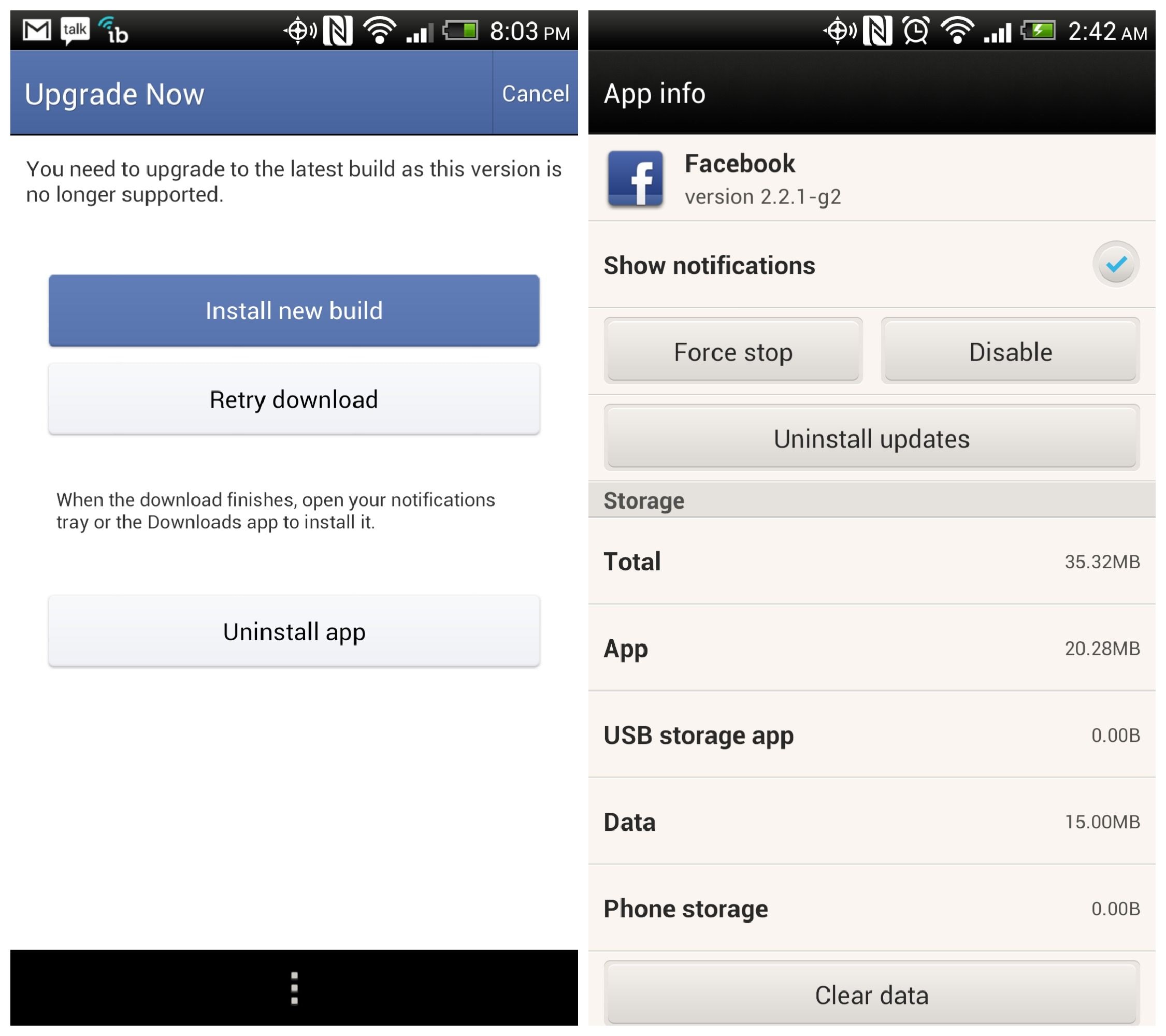
- Eliminar cachés de aplicaciones de Facebook
Los cachés son algo común siempre que usas una aplicación. Estos ocupan una parte significativa del almacenamiento del teléfono y hacen que el teléfono no sea apto para su uso. Entonces, si tu aplicación de Facebook dejó de reproducir los videos, elimina los archivos de caché pronto.
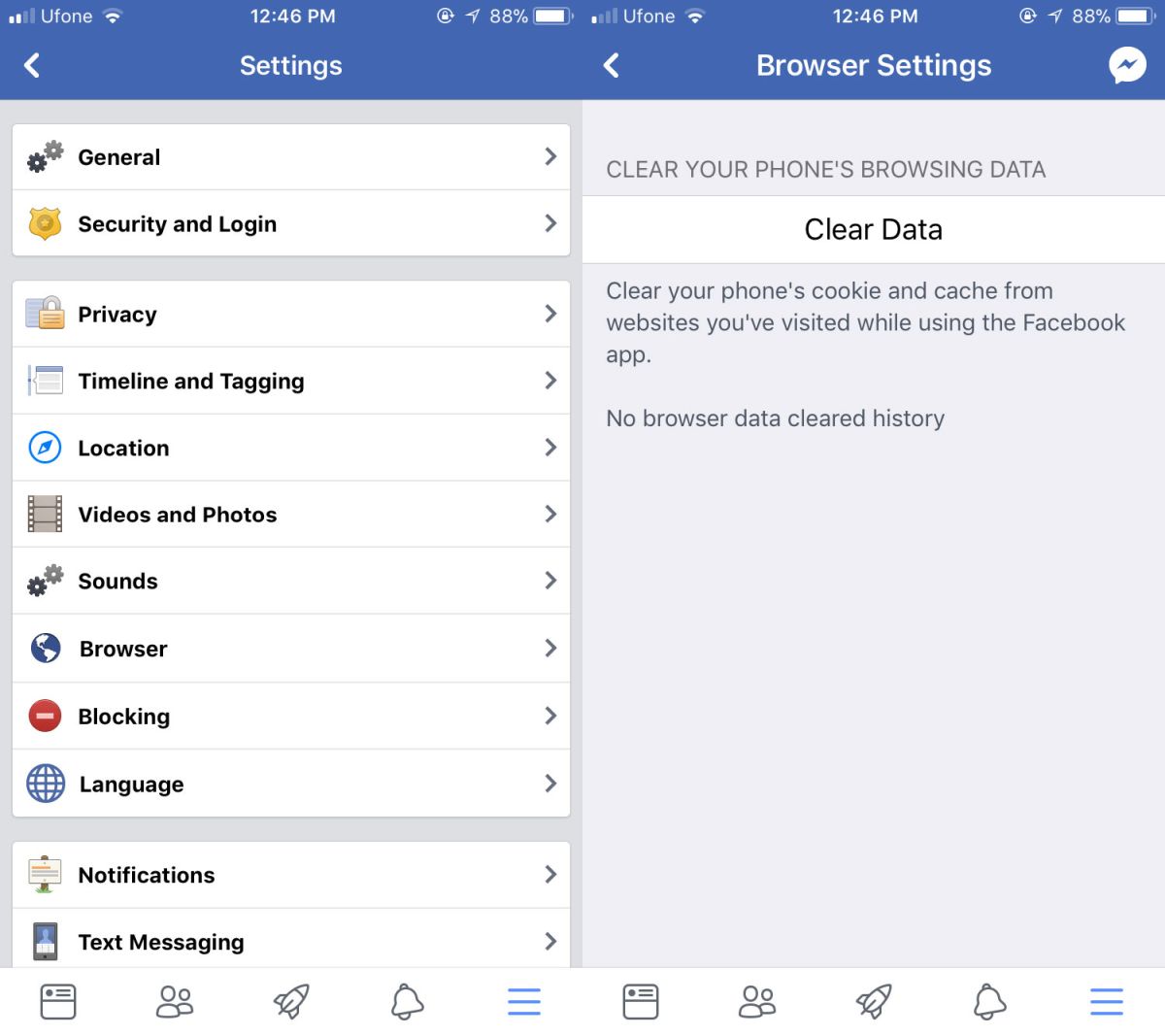
- ¿Tu Internet es lento?
Los retrasos en los videos también ocurren debido a conexiones lentas a Internet. Entonces, si tu red está obstaculizando tu trabajo, intenta cambiar a la red WiFi o, mejor, cambia a una conexión móvil alternativa y ve si eso resulta útil.
- Forzar el cierre de la aplicación
Las aplicaciones de Android a menudo se ralentizan o fallan por completo. Vuelve a iniciar la aplicación y pronto encontrarás que tu problema está resuelto. De hecho, en la mayoría de los casos, esta es la mejor manera de anular el problema.
- Volver a instalar la aplicación
En caso de que las cuatro soluciones anteriores no ofrezcan la solución necesaria, puedes intentar volver a instalar la aplicación. El proceso de desinstalación y reinstalación es la respuesta en la gran mayoría de los casos.
- Reiniciar tu teléfono
Una de las formas más viables de arreglar cualquier error en tu dispositivo es reiniciarlo. Una vez reiniciado, tu teléfono tendrá un avatar actualizado. Con eso, la aplicación de Facebook se actualiza y los problemas se solucionan.
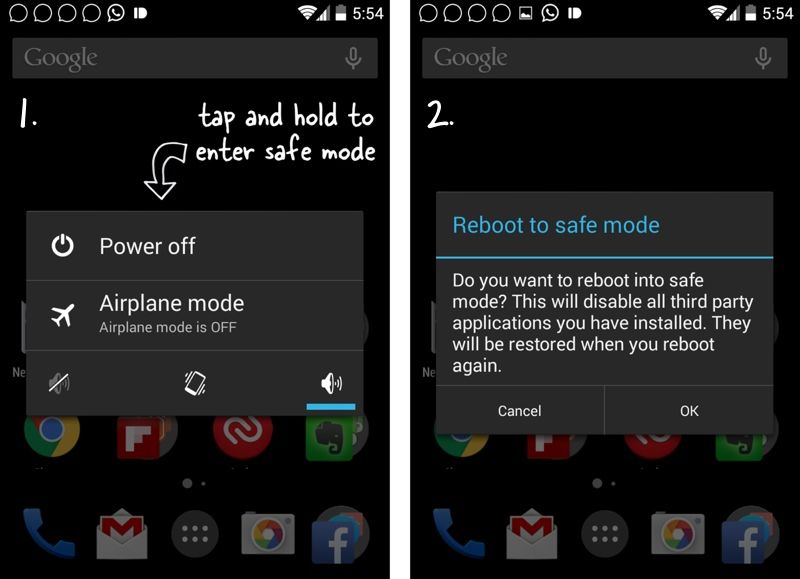
Parte 3: ¿Cómo arreglar los videos de Facebook que no se reproducen en iPhone/iPad?
Tu iPhone tan codiciado puede decepcionarte si los videos de Facebook no se reproducen en la aplicación. Entendemos tu razón para molestarte, pero ¿te traerá una solución práctica? No. Para solucionar este problema, aquí hay algunas formas.
 Garantía de descarga segura, sin malware
Garantía de descarga segura, sin malware- Restablecer la configuración de red
Esa es una buena forma de empezar. Ve a restablecer la configuración de red en el dispositivo para asegurarte de que la caché se elimine y la red vuelva a su forma normal.
Es simple: Ve a Configuración > General > Restablecer > Reiniciar configuración de la red. Luego ingresa el código de acceso de 4 dígitos del iPhone y toca Restablecer. Todo volverá a los valores predeterminados de fábrica.
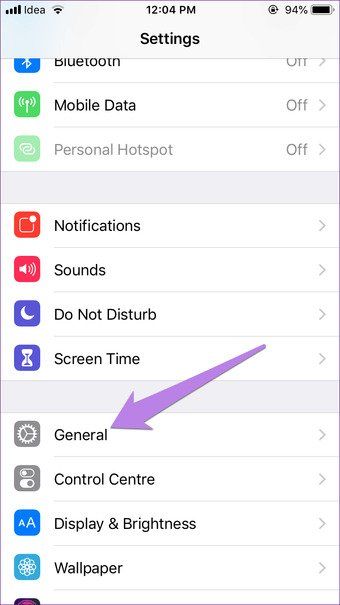
- Eliminar el contenido de tu teléfono
Al igual que tu Android, el almacenamiento en búfer de los videos de Facebook ocupan mucho espacio. Por lo tanto, elimina esas cookies, archivos basura y cachés, y podrás estar aliviado en poco tiempo.
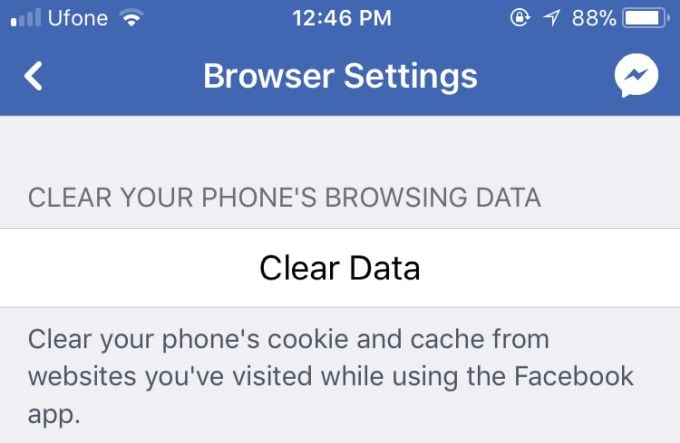
- Actualizar la aplicación de Facebook
A continuación, puedes actualizar la aplicación de Facebook, reiniciar el dispositivo y volver a trabajar sin problemas.
- Descargar videos de Facebook al iPhone
Entonces, si ninguno de los métodos se adapta al propósito, descarga los videos de Facebook a tu iPhone. De esta manera, los videos estarán justo delante de ti en la aplicación de video en el modo offline de tu iPhone, y puedes reproducirlos cuando lo desees. Atrás quedaron los días en que los videos de Facebook ya no se reproducían en Mac.
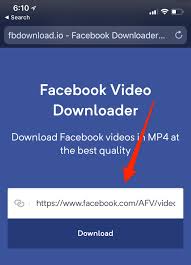
Hay muchos servicios de descarga de videos en línea como KeepVid, ClipConverter, VideoGrabby y más.
Parte 4: Los videos de Facebook no se reproducen en Chrome
Los videos de Facebook que no se reproducen en Chrome pueden seguir molestándonos si algunas soluciones sólidas no son útiles. Cuando estés en Chrome, puedes recurrir a estos métodos como se indica a continuación:
Video tutorial para solucionar que los videos de Facebook no se reproducen en Chrome
Si quieres ver una explicación audiovisual, puedes ver nuestro video
 Garantía de descarga segura, sin malware
Garantía de descarga segura, sin malwareSolución 1: Reiniciar Chrome
Cierra tu navegador de Internet y reinicia tu computadora. Al reiniciar Chrome, solo te aseguras de que se vuelva a ejecutar correctamente. Esto se puede hacer de la siguiente manera:
- Haz clic en la marca "X" ubicada en la esquina superior derecha para cerrar Chrome o simplemente escribe: 'chrome://restart' en la barra de direcciones y dale 'enter'.
- Ahora abre Facebook, ve un video y ve si el problema continúa.
Solución 2: Eliminación de caché/cookies
Si los cachés o las cookies almacenados en el sitio o la aplicación interfieren con los elementos de Chrome o incluso de Facebook, esto es lo que debes hacer:
- Haz clic en el botón "Menú" en la esquina superior derecha y selecciona "Configuración".
- Ahora sigue desplazándote hacia la parte inferior y haz clic en las opciones "Avanzadas".
- En "Privacidad y seguridad, haz clic en la opción 'Borrar datos de navegación'.
- Ahora selecciona la pestaña "Avanzado" y elige las primeras cinco opciones.
- Busca la categoría llamada "Intervalo de tiempo" y elige la opción "Desde siempre".
- Haz clic en "Borrar datos" y selecciona "Sí".
- Ahora abre Facebook e inicia sesión con tus datos.
- Como prueba, reproduce un video y ve si el problema está resuelto.
Solución 3: Habilitación de contenido Flash
Si el contenido Flash está deshabilitado para Facebook, los videos no se pueden ver. Habilítalo con estos pasos:
Paso 1: Abre el sitio o la aplicación "Facebook" e inicia sesión con tus datos.
Paso 2: Haz clic en "Bloquear" en la esquina superior izquierda, antes de la barra de direcciones.
Paso 3: Selecciona la opción "configuración del sitio" y haz clic en el menú desplegable "Flash".
Paso 4: Elige "Permitir" de la lista y reinicia "Chrome".
Paso 5: Ahora puedes abrir Facebook, iniciar sesión una vez más y ver si funciona bien.
Solución 4: Restablecimiento de Chrome
En caso de que el problema continúe, restablece el navegador a su configuración predeterminada. En este caso, es Chrome. Así es como puedes hacerlo.
- Selecciona Chrome y haz clic en los "Tres puntos" en la parte superior derecha.
- Elige "Configuración" de las opciones.
- Desplázatse hacia abajo y haz clic en la opción "Configuración avanzada" y ve más abajo.
- En "Recuperar ajustes y borrar", haz clic en la opción "Restaura los valores predeterminados originales de la configuración".
- Haz clic en la opción "Restablecer configuración".
- Reinicia Chome y abre Facebook
- Ahora ve si el problema persiste.
Solución 5: Comprueba tu conexión a Internet:
- Si estás utilizando Wi-Fi, intenta volver a conectarte a tu red o conectarte a una red diferente.
- Si tu conexión a Internet es lenta, intenta reiniciar tu enrutador o módem (dispositivo de conexión a Internet).
Solución 6: Actualiza tu navegador:
- Actualizar a la versión más reciente de tu navegador web (ejemplo: Chrome, Edge).
- Si tu computadora ejecuta Windows 7 (2009-2012) o una versión anterior de Windows, el problema que estás experimentando puede solucionarse utilizando un navegador diferente.
Parte 5: Arreglar los videos de Facebook que no se reproducen con la herramienta de reparación de videos
A veces, cuando descargamos videos de Facebook, dejan de reproducirse. La razón principal es la fuente que corrompe el video. Por lo tanto, hemos ideado otra solución viable para que esos videos sean operativos. La Herramienta Wondershare Repairit Online, cuyo trabajo principal es reparar los videos dañados y dejarlos como nuevos. Puedes contar con ella para todos tus videos corruptos.
En la siguiente parte, analizaremos los beneficios y los pasos de usar esta herramienta. ¡Empecemos!
Hemos resumido las principales ventajas de la Herramienta Online Wondershare Repairit en los puntos a continuación:
- Es un software seguro.
- Se asegura de que no necesites registrarte para utilizar la herramienta.
- Es de uso gratuito.
- Te permite reparar los videos corruptos con tres formatos de video (MOV, 3GP, MP4)
- Puedes reparar 10 videos de forma continua.
- Es una herramienta eficaz para tus videos.
Sigue las pautas a continuación planificadas para el usuario, de modo que cuando abandones la interfaz, tengas un video perfecto y funcional en tus manos.
Paso 1: Insertar el video
Cuando abras el software, verás el signo (+). Tócalo y busca el video corrupto. Después de esto, la barra de carga comenzará a procesar.

Paso 2: Proceso de reparación
Cuando se complete la carga, el proceso de reparación se iniciará por sí solo.
Paso 3: Guardar y previsualizar
En poco tiempo, el video reparado aparecerá en la interfaz. previsualizalo y guárdalo. También puedes reparar otro video de la misma página.

El sitio web Wondershare Repairit Online funciona mejor para videos de pequeña duración (menos de 200 MB) y tres formatos de video, como se mencionó anteriormente. Wondershare Repairit para Escritorio, por otro lado, puede administrar una amplia gama de errores y manejar más de 10 formatos de video. Puedes recuperar archivos de video incluso dañados, corruptos o rotos. Además, la Herramienta Wondershare Repairit Reparación de Video ofrece dos funciones: 'Reparación rápida de video' y 'Reparación de avanzada de video'. Vamos a descargarla y probarla.
 Garantía de descarga segura, sin malware
Garantía de descarga segura, sin malware- Reparación rápida: Eliminación de las reparaciones habituales de video
Usando el algoritmo perfecto, los archivos de video corruptos se pueden escanear y reparar en mucho menos tiempo que con cualquier otra herramienta. Debes hacer clic tres veces para acceder al archivo de video que deseas reparar. Este modo se ocupa de errores de video comunes, como problemas de parpadeo, reproducción lenta de videos, videos borrosos/granulados/congelados/entrecortados, problemas de retraso de audio, videos desincronizados, archivos MP4 rotos, píxeles atascados y muertos en los videos , falta de sonido en el video, etc.

Características:
- Repara perfectamente archivos PDF, Word, Excel y PowerPoint corruptos en tres sencillos pasos en todo tipo de circunstancias..
- Repara los archivos que no se abren e ilegibles.
- Previsualiza y recupera todos los datos contenidos en los archivos corruptos.
- Repara archivos dañados por diferentes causas y desde todos los dispositivos.

- Reparación avanzada: Uso de archivo de muestra
En este modo de reparación, se agregan algunos videos de muestra que se han filmado con el mismo dispositivo. Usar la Reparación avanzada significa que agregas un archivo de muestra y luego lo repara. Se crea un archivo de muestra desde el mismo dispositivo y que tiene el mismo formato que el archivo de video corrupto, el cual luego se usa para repararlo.

- Soporte para reparar formatos de video como:
MOV, MKV, MTS, M2TS, MP4, 3GP, FLV, AVI
- Compatibilidad con escenarios de corrupción como:
Corrupción del sistema de archivos de video, corrupción en el control deslizante de video o fotograma de video, problemas de sincronización de audio y video, corrupción en la sección de sonido o sección de video de archivos de video (solo videos o solo audios), videos borrosos/congelados/entrecortados/granulados, errores en el movimiento de videos, etc.
- Reparación de videos corruptos debido a:
Error de transferencia de archivos, error de tarjeta de memoria, descarga incorrecta, ataques de virus, fallas del sistema informático, problemas de compresión de video, reproducción de videos a través de reproductores multimedia de terceros que no son confiables, etc.
- Algunas funciones más de Repairit Reparación de Video incluyen:
Reparar múltiples formatos de videos al mismo tiempo, guardar los archivos reparados en una ubicación establecida, interfaz intuitiva y fácil de usar, reparar videos de varios dispositivos como tarjeta SD, tarjeta de memoria, disco duro externo, unidad flash USB, videocámaras, cámaras de drones, cámaras digitales, reparación de muchos archivos de video corruptos, sin limitación en el tamaño de los archivos de video a reparar y demás.
Conclusión
La próxima vez que tus videos de Facebook no se reproduzcan automáticamente y hayas probado todas las medidas, no olvides recurrir a Recoverit. Por supuesto, es algo terrible enfrentar fallas de video en medio de una actividad, pero usando Recoverit y siguiendo los pasos como se deben, te harás un mundo de bien. Si bien siempre se recomienda seguir los pasos indicados para cada uno de los navegadores, cuando descubras que los archivos están corruptos o son inaccesibles, puedes pensar en recurrir a Recoverit. Además, es el mejor software actualmente para la recuperación de archivos en su versión actualizada.
 Garantía de descarga segura, sin malware
Garantía de descarga segura, sin malwareLa gente también pregunta
P: ¿Existe alguna forma de cargar videos de Facebook más rápido?
R: ¡Sí, puedes! Si bien la mayoría de los navegadores tienen un conjunto de reglas y las siguen, tu aplicación de Facebook te permite cargar los videos mucho más rápido. Ahora que Recoverit está de moda, te llevará apenas unos minutos identificar si el video tiene algún problema, solucionarlo y cargarlo en poco tiempo.
P: ¿Puedo establecer mi resolución predeterminada para videos de Facebook?
R: Para cambiar la calidad del video, haz clic en el menú desplegable Calidad predeterminada de video y selecciona SD o HD según lo desees. También puedes hacer clic en el icono de 'engranaje' que se encuentra en la parte inferior de la reproducción de video. Pero gracias a Recoverit, será más fácil terminar con los archivos corruptos, repararlos y luego establecer tu resolución predeterminada una vez más.
Reparación de Archivos
- Reparación de Documentos
- 1.Cómo reparar archivos de PowerPoint
- 2.Cómo reparar archivos de Word
- 3.Cómo reparar archivos de Excel
- 4.Cómo reparar archivos PDF
- Reparación de Videos
- 1.Cómo reparar archivo MP4 dañado
- 2.Cómo reparar videos pixelados o granulados
- 3.Cómo reparar video sin sonido
- 4.Cómo arreglar un video borroso o desenfocado
- Reparación de Fotos
- Reparación de Audios y Más

Alfonso Cervera
staff Editor